หากคุณเป็นบล็อกเกอร์อย่างฉัน มีหลายครั้งที่คุณจำเป็นต้องแปลงรูปภาพจากรูปแบบหนึ่งเป็นอีกรูปแบบหนึ่ง หนึ่งในเครื่องมือที่มีประโยชน์ที่มืออาชีพส่วนใหญ่ใช้คือ Photoshop ประเด็นคือ Photoshop มีราคาแพงมาก และยังมีโปรแกรมอื่นๆ อีกจำนวนหนึ่งที่สามารถใช้ฟังก์ชันนี้ได้ หากคุณใช้ Mac คุณสามารถใช้เครื่องมือในตัว – ดูตัวอย่าง – เพื่อแปลงรูปภาพได้อย่างง่ายดาย นี่คือวิธีการ
พวกคุณส่วนใหญ่อาจรู้จักและเคยใช้ Preview มาก่อนแล้ว แต่สำหรับผู้ที่ไม่รู้จัก Preview คือยูทิลิตี้เริ่มต้นของ Apple สำหรับการดูภาพและไฟล์ PDF บน Mac ของคุณ หนึ่งในตัวเลือกที่มีคือความสามารถในการส่งออกรูปภาพไปยังรูปแบบไฟล์อื่น

ในการดำเนินการนี้ เพียงเปิดรูปภาพที่คุณต้องการแปลงใน Preview แล้วทำตามขั้นตอนด้านล่าง:
1. เปิดเมนูไฟล์ จากเมนูแบบเลื่อนลง ให้เลือก "ส่งออก"

2. จากเมนู "รูปแบบ" ให้เลือกรูปแบบที่คุณต้องการแปลงรูปภาพเป็น
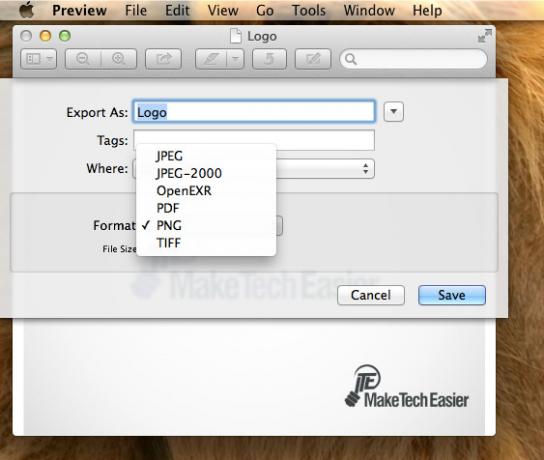
3. ป้อนชื่อและตำแหน่งใหม่สำหรับไฟล์ใหม่ แล้วคลิก "บันทึก"

ตามค่าเริ่มต้น หน้าต่างรูปแบบจะรวมเฉพาะตัวเลือกสำหรับ JPEG, JPEG-2000, OpenEXR, PDF, PNG (การเลือกเริ่มต้น) และ TIFF อย่างไรก็ตาม เมื่อกดปุ่ม “Option” ค้างไว้ ระบบจะแสดงรูปแบบอื่นๆ มากมาย รวมถึง GIF, ICNS, Microsoft BMP, Microsoft ICON, Photoshop, SGI และ TGA
หากคุณต้องการแปลงชุดรูปภาพเข้าด้วยกัน คุณไม่จำเป็นต้องทำทีละภาพ หากต้องการแปลงรูปภาพทั้งหมดรวมกันเป็นชุด ให้ทำตามขั้นตอนด้านล่าง:
1. เลือกรูปภาพทั้งหมดที่คุณต้องการแปลง ในการดำเนินการนี้ ให้กด "Shift" หรือ "Command" ค้างไว้ขณะเลือกรูปภาพ
2. คลิกขวาที่ไฟล์และเลือก "เปิด" ซึ่งจะส่งผลให้ไฟล์ทั้งหมดถูกเปิดในการแสดงตัวอย่าง

3. เมื่อเปิดการแสดงตัวอย่าง คุณจะสังเกตว่ารูปภาพทั้งหมดจะแสดงในรายการถัดจากรูปภาพที่แสดง ซึ่งคล้ายกับภาพหน้าจอด้านล่าง:

คลิกที่รายการเพื่อเน้น ตอนนี้กด “Command + A” เพื่อเลือกรายการทั้งหมดในรายการ จากที่นี่ ให้เลือกตัวเลือกเพื่อส่งออกรูปภาพ และทำตามคำแนะนำที่แสดงด้านบน

วิธีง่ายๆ นี้จะช่วยให้คุณแปลงรูปภาพได้อย่างง่ายดายโดยใช้ยูทิลิตี้เริ่มต้นของ Apple หากคุณมีคำถามหรือความคิดเห็น อย่าลังเลที่จะถามเราในความคิดเห็นด้านล่าง
การเปิดเผยข้อมูลพันธมิตร: ทำให้เทคโนโลยีง่ายขึ้นอาจได้รับค่าคอมมิชชั่นสำหรับผลิตภัณฑ์ที่ซื้อผ่านลิงก์ของเรา ซึ่งสนับสนุนงานที่เราทำเพื่อผู้อ่านของเรา


